Hyundai Water Moments User guide [de]
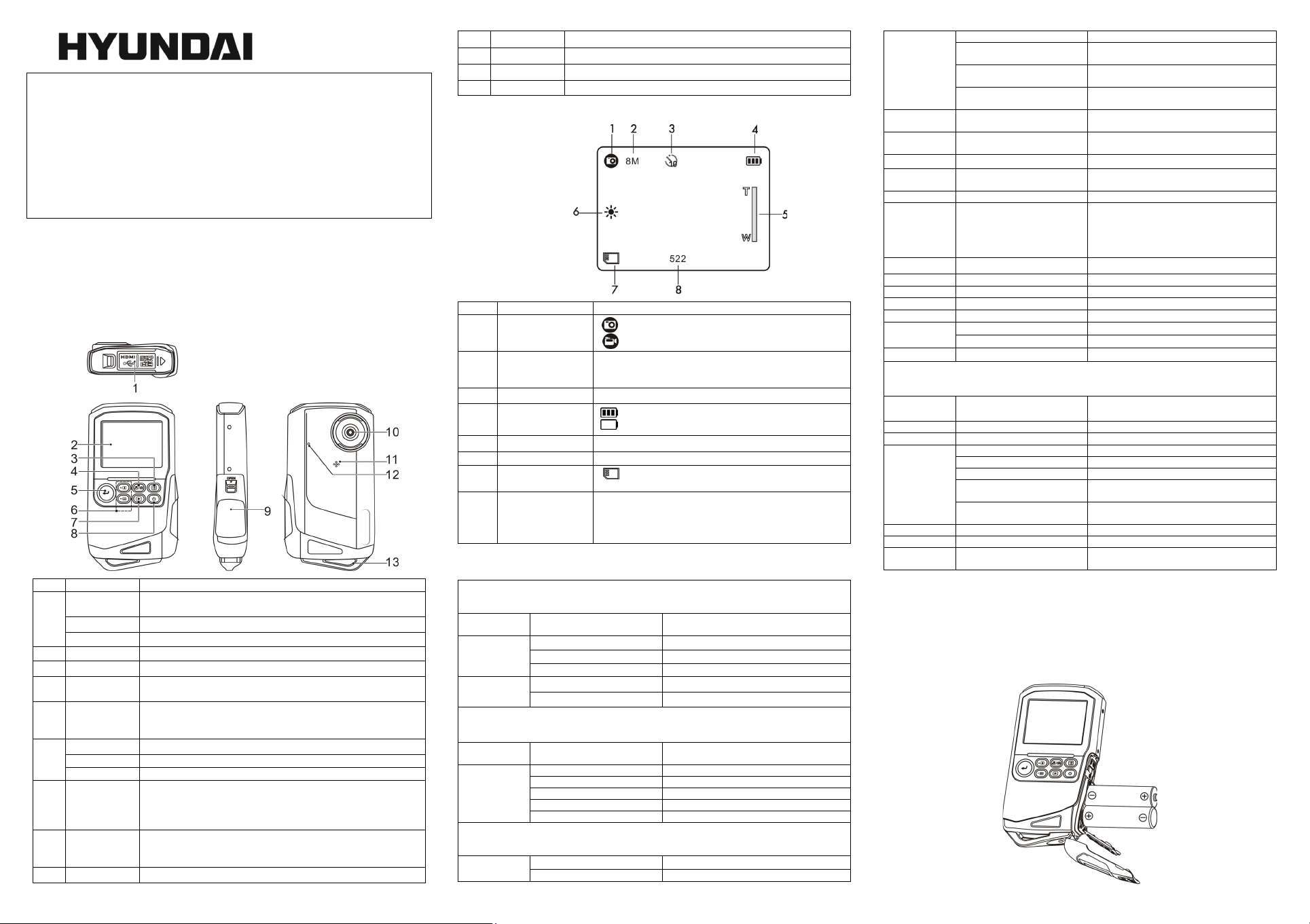
Water Moments
WICHTIG
- Öffnen Sie die Batterieklappe nicht unter Wasser.
- Schließen Sie die Batterieklappe korrekt, um eine Abdichtung vor
Wasser zu erreichen.
- Spülen Sie das Gerät nach Verwendung mit sauberem Wasser ab
und lagern Sie es trocken.
Nach der Verwendung des Camcorders unter Wasser wird die
Stimmaufnahmequalität beeinträchtig sein, da noch Wasser im Mikrofon
und Lautsprecher ist.
Der Ton normalisiert sich, wenn das Wasser austrocknet.
1. Hauptfunktionen Ihres Camcorders
HD digitaler Videocamcorder –1280x720 16:9 Verhältnis @30fps
HDTV HDMI High Definition Schnittstellenausgang
2.0” hochwertige LTPS Farb-LCD-Anzeige
Einschub für Micro SD Speicherkarte, unterstützt Karten bis 16GB SD
Treiber kostenlos für Windows 7 / Vista / XP und MAC 10.4.9 oder höher
2. Funktionsteile
Punkt Teil Funktion
USBSchnittstelle
1
Karteneinschub Einschieben der Micro SD-Karte für digitale Dateispeicherung.
HDMI-Buchse Verwenden Sie das mitgelieferte HDMI-Kabel für HDTV-Anschluss.
2
LCD-Anzeige LCD zeigt Bilder, Videoclips, Kameraeinstellungen und das Menü an.
Menü-Taste
3
4
Modus-Taste
5
OK-Taste
Zoom-Taste Zoom IN oder OUT im Aufnahmemodus.
Lautstärketaste Einstellung der Lautstärke im Videowiedergabemodus.
6
Taste auf/ab Im MENÜ-Modus drücken Sie die Taste auf/ab für Auswahl AUF/AB
7
Wiedergabetaste
8
Power-Taste
9
Batterieklappe 2x AA Alkalinebatterien liegen bei.
Zur Übertragung von Bildern und Videodateien auf den Computer per
USB-Kabel.
Drücken, um BILD / VIDEO Aufnahmeoptionen einzustellen.
Drücken Sie diese Taste, um den Modus zu wählen: BILD-Aufnahme
oder VIDEO-Aufnahme.
Drücken Sie diese Taste, um ein BILD aufzunehmen;
um eine VIDEOaufnahme zu starten oder anzuhalten,
Um Änderungen im Menümodus zu bestätigen (OK).
Im Fotomodus drücken Sie diese Taste, um den Wiedergabemodus für
BILDER zu öffnen,
Im Videomodus drücken Sie diese Taste, um den Wiedergabemodus
für VIDEOS zu öffnen.
1. Drücken und halten Sie die Power-Taste, um das Gerät ein- und
auszuschalten.
2. Drücken Sie diese Taste zur Auswahl der Symbolanzeige.
10
Objektiv Optisches Objektiv für Video & Fotoaufnahme.
11
Lautsprecher
12
Mikrofon Für Tonaufnahme
13
Riemenhaken
3. Erklärung des Statussymbols
Punkt Funktion Beschreibung
1
Aufnahmemodus
2
Gewählte Auflösung
3
Selbstauslöser Ein/Aus
4
Batterieanzeige
5
Zoomanzeige Zeigt den Zoombereich an
6
Weißabgleich Weißabgleichauswahl.
7
SD-Kartenanzeige
8
Zähleranzeige
4. Details für Kameraeinstellungen
FOTO-Einstellungen
Im Fotomodus drücken Sie die Taste MENÜ und wählen Sie FOTO, dann drücken Sie die Taste
OK, um den Fotosetupmodus zu starten.
Qualität
Größe
Selbstauslöser
VIDEO-Einstellung
Im Videomodus drücken Sie die Taste MENÜ und wählen Sie VIDEO, dann drücken Sie die Taste
OK, um den Videosetupmodus zu starten.
Qualität
Auflösung
Setup
Im Foto-/Videomodus drücken Sie die Taste MENÜ und wählen Sie SETUP durch Drücken der
Taste nach unten; dann drücken Sie die Taste OK, um die Kameragrundeinstellungen zu öffnen.
TV Art
Lautsprecher für Videowiedergabe
Zur Befestigung des Handriemens.
Fotomodus
Videomodus.
Foto-3M, 5M, 8M
Video-720P30, WVGAP60, WVGAP30, VGA, QVGA
Batterie ist voll
Batterie ist leer
Die SD-Karte wird eingesteckt und als Speicher für
FOTOS und VIDEOS verwendet
Zeigt die verfügbare Zeit für VIDEO-Aufnahmen
Zeigt die verwendete Zeit für VIDEO-Aufnahmen
Zeigt die Anzahl der Bilder, die im FOTO-Modus
aufgenommen werden können
Besonders gut/ gut (Standard) /
normal
3M Pixelauflösung 2048 x 1536 Pixel
5M Pixelauflösung 2592 x 1944 Pixel
8M Pixelauflösung 3200 x 2400 Pixel
Ein Selbstauslöser gewählt, 10 s Verzögerung
Aus Selbstauslöser abschalten, deaktivieren
Besonders gut (Standard) /
gut / normal
720P30 1280x720, bis 30fps
WVGAP60 848x480, bis 60fps
WVGAP30 848x480, bis 30fps
VGA 640x480, bis 30fps
QVGA 320x240, bis 30fps
NTSC Amerikanisches und japanisches TV-Format
PAL Europäisches TV-Format
FOTO-Qualitätseinstellungen
VIDEO-Qualitätseinstellungen
Aus Automatisch abschalten
Automatisch
abschalten
Zeiteinstellungen
Schnellansicht 3s / 1s / 0,5s / Aus
Lautstärke 00 ~ 64 Lautstärke einstellen
Standardeinstel-
lung
Formatieren Ja/Nein Formatieren der SD-Karte
Spra che
Tastenton Aus / laut / leise Tastentonlautstärke einstellen
S.Bild Ein/Aus Startbildschirm ein- oder ausschalten
S.Ton Ein/Aus Startton ein- oder ausschalten
Dateinummer Reset / Seriennummer
Diashowpause 10s / 5s / 3s / Aus Anzeigezeit pro Bild einstellen
Frequenz
FW-Version Siehe Firmwareversion
Effekt
Im Foto-/Videomodus drücken Sie die Taste MENÜ und wählen Sie EFFEKT durch Drücken der
Taste nach unten; dann drücken Sie die Taste OK, um die Effektoptionen zu öffnen.
Szene
ISO Auto / 200 / 400 Empfindlichkeitswahl
Messung Mitte / Durchschnitt / Spot Messeinstellung
Weißabgleich
Effekte Negativ / Normal/ B/W / Sepia Effekteinstellungen
Schärfe Standard / Hart / Weich Schärfeeinstellung
EV-Einstellung
Hinweis: Die Kamera merkt sich die letzte Einstellung, wenn sie aus- und wieder eingeschaltet wird
1 min
3 min
5 min
Jahr/Monat/Tag/Stunde/
Minute
Ja/Nein Standardeinstellung aktualisieren
Englisch / Deutsch /
Französisch / Italienisch /
Spanisch / Niederländisch /
Portugiesisch / CHS / CHT /
Russisch
50Hz Einstellen auf europäische Stromfrequenz
60Hz Einstellen auf amerikanische Stromfrequenz
Auto/Querformat/Hochformat/
Sport/Nacht
Auto Automatischer Weißabgleich
Sonnig Weißabgleich ist gewählt für sonnigen Himmel
Bewölkt Weißabgleich ist gewählt für bewölkten Himmel
Fluoreszierend
Strahlend
0, +/-0.3 , +/-0.7, +/-1.0,
+/-1.3, +/-1.7, +/-2.0
Automatische Abschaltung nach 1 min ohne
Betätigung
Automatische Abschaltung nach 3 min ohne
Betätigung
Automatische Abschaltung nach 5 min ohne
Betätigung
Einstellen der Zeit für Bilder oder Videoclips
Bildüberprüfungszeit nach Fotoaufnahme
einstellen
Anzeigesprache wählen
Wählen Sie eine bestehende Bildsteuerung
Weißabgleich ist gewählt für fluoreszierende
Innenbeleuchtung
Weißabgleich ist gewählt für
Wolframinnenbeleuchtung
Belichtungspegel
5. Verwendung der Kamera
5.1 Batterie einlegen
1. Entriegeln und öffnen Sie die Batterieklappe.
2. Legen Sie die beiliegenden 2x AA-Alkalinebatterien in das Batteriefach ein.
Richten Sie die Batterieanschlüsse an den Metallanschlüssen im Fach aus.
3. Schließen Sie die Batterieklappe.
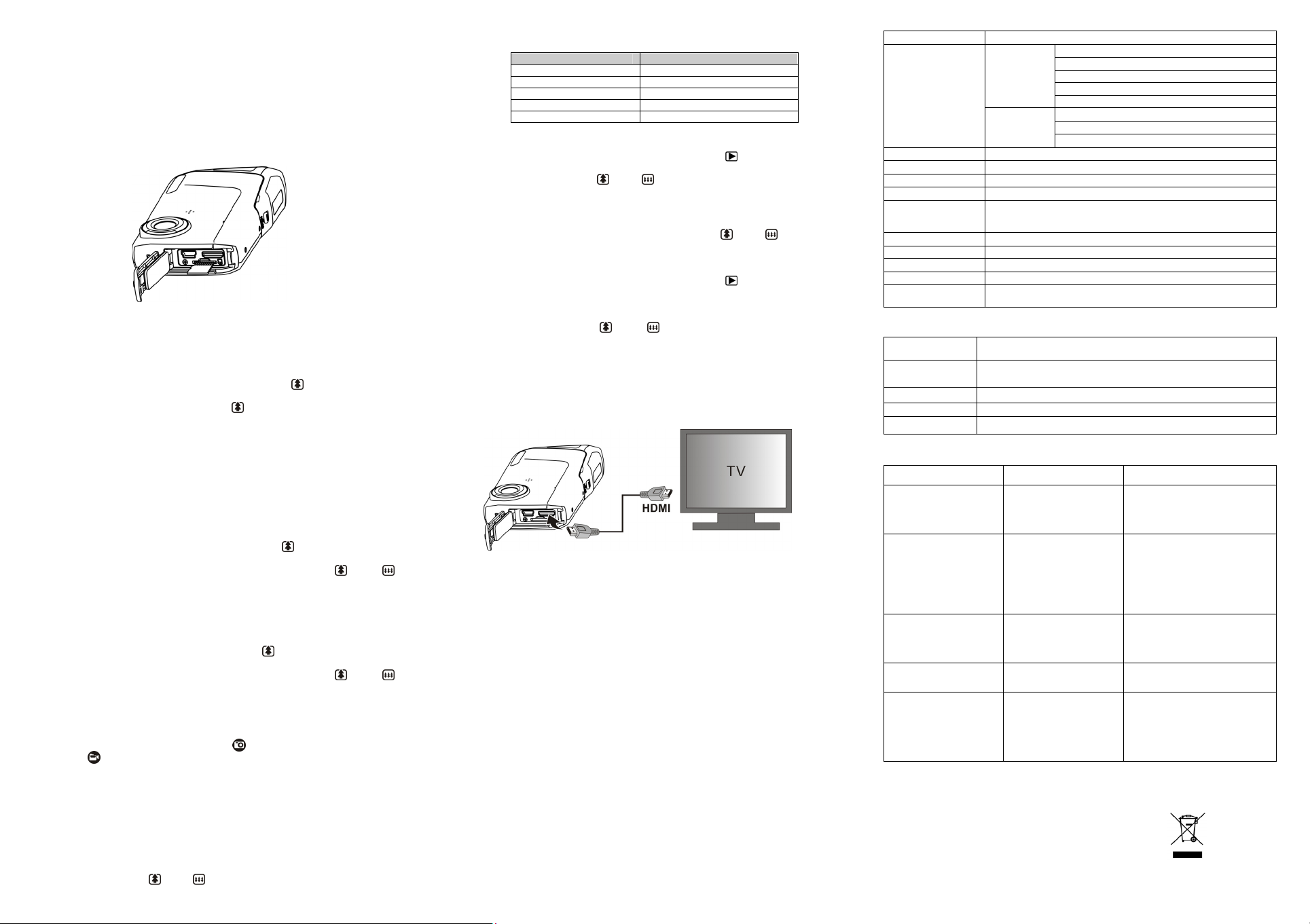
5.2 Legen Sie eine Speicherkarte ein (nicht beiliegend)
Sie müssen eine Micro SD-Karte (nicht beiliegend) einlegen, um VIDEO und BILDER aufzunehmen
und zu speichern.
Beachten Sie die Anleitung zum Einsetzen einer Micro SD-Speicherkarte:
1. Schalten Sie die Kamera aus.
2. Legen Sie die Micro SD-Karte in das Micro SD-Kartenfach ein und drücken Sie sie vorsichtig
nach unten, bis die Karte einrastet. Stellen Sie sicher, dass die Micro SD-Karte nicht
SCHREIBGESCHÜTZT ist (siehe kleinen Schieber an der Seite der Karte).
Hinweis: Schieben Sie die Karte nicht mit Gewalt in das Fach; dies kann die Kamera und die Micro
SD Speicherkarte beschädigen. Richten Sie die Micro SD-Karte richtig aus (wie angezeichnet)
und versuchen Sie es erneut.
Hinweis: Vor dem Fotografieren muss die Micro SD-Speicherkarte formatiert sein.
Siehe folgende Anweisungen.
5.3 Formatieren der SD-Speicherkarte
Wenn Ihre SD-Karte neu ist oder mit anderen Kameras oder Geräten verwendet wurde, müssen Sie
die Karte FORMATIEREN. Dazu gehen Sie vor wie folgt. Wenn die Karte schon verwendet wurde,
speichern Sie zuerst alle Bilder und Videos, die Sie noch brauchen.
1. Im Foto-/Videomodus drücken Sie die Taste MENÜ und wählen Sie SETUP, dann drücken Sie
die Taste OK, um die Kameragrundeinstellungen zu öffnen.
2. Wählen Sie FORMATIEREN durch
OK.
Wählen Sie JA durch Drücken der Taste AUF (
3. Drücken Sie die Taste OK, um das Formatieren der Micro SD-Karte zu bestätigen.
Hinweis: Beim Formatieren der Micro SD-Karten werden alte Daten, Bilder und Videos (wenn
vorhanden) gelöscht. Stellen Sie sicher, dass Aufnahmen, die Sie behalten wollen, vor dem
Formatieren des Speichers gespeichert werden.
Denken Sie daran, dass alle Ihre Aufzeichnungen während der Formatierung gelöscht
werden!
5.4 Einstellen der Auflösung
VIDEO-Aufnahmemodus.
1. Im Videomodus drücken Sie die Taste MENÜ und wählen Sie VIDEO, dann drücken Sie die
Taste OK, um die Videooptionen zu wählen.
2. Wählen Sie AUFLÖSUNG durch Drücken der Taste AUF (
um die Auflösung zu wählen.
3. Wählen Sie die gewünschte Auflösung durch
720P30 (1280 x 720), WVGAP60 (848 x 480), WVGAP30 (848 x 480),
VGA (640 x 480), QVGA (320 x 240)
dann drücken Sie die Taste OK, um die Einstellung zu bestätigen.
BILD-Aufnahmemodus
1. Im Fotomodus drücken Sie die Taste MENÜ und wählen Sie FOTO, dann drücken Sie die Taste
OK, um die Optionenauswahl zu öffnen.
2. Wählen Sie GRÖSSE durch Drücken der Taste AUF (
die Auflösung zu wählen.
3. Wählen Sie die gewünschte Auflösung durch
3M (2048 x 1536), 5M (2592 x 1944), 8M (3200 x 2400) dann drücken Sie die Taste OK, um die
Einstellung zu bestätigen.
Drücken der Taste AUF ( ) und drücken Sie die Taste
)
Drücken der Tasten AUF ( ) / AB ( );
Drücken der Tasten AUF ( ) / AB ( );
) und drücken Sie die Taste OK,
) und drücken Sie die Taste OK, um
5.5 Video oder Bilder aufnehmen
1. Schalten Sie die Kamera ein.
2. Drücken Sie die Taste MODUS, um den BILD-( ) oder VIDEO-Aufnahmemodus zu
wählen( )
3. Verwenden Sie die LCD-Anzeige als Sucher, um die Szene zu wählen.
4. Drücken Sie die Taste OK, um ein BILD aufzunehmen oder drücken Sie diese Taste, um die
VIDEO-Aufnahme zu starten/anzuhalten.
Hinweis: 1. Halten Sie Kamera und Objekt ruhig, wenn Sie aufnehmen, um das Bild nicht zu
verwackeln.
2. Die maximale Videodateigröße beträgt 4GB. Das Gerät hört dann automatisch auf,
aufzunehmen.
5.6 EIN- und AUS-zoomen
Ihre Kamera kann bis zu 3 X ein- und auszoomen
Drücken Sie die Tasten AUF (
) / AB ( ), um die gewünschte Szene/Ansicht zu wählen.
Beachten Sie die Zoomleiste auf dem Bildschirm, die den Zoombereich anzeigt.
Auflösung Digitaler Zoom
QVGA 30fps 3X
VGA 30fps 3X
WVGA 30fps 3X
WVGA 60fps 3X
720P 30fps 3X
5.7 Wiedergabe von BILDERN und VIDEO-Clips
1. Im FOTO / VIDEO-Modus drücken Sie die Taste PLAYBACK ( ) um den BILD / VIDEO
Playbackmodus aufzurufen.
2. Drücken Sie die Tasten AUF (
3. Drücken Sie die Taste OK, um das gewählte VIDEO zu bestätigen oder das BILD in voller
Größe anzuzeigen.
4. Wenn Sie Videoclips anzeigen, drücken Sie die Taste OK, um das Video abzuspielen. Drücken
Sie die Taste erneut, um das Video zu pausieren.
5. Wenn Sie das Video abspielen, drücken Sie die Tasten AUF (
schnell vorwärts oder rückwärts zu spulen.
) / AB ( ), um das gewünschte BILD/VIDEO zu wählen.
) / AB ( ) um das VIDEO
5.8 Fotos und Videoclips löschen
1. Im FOTO / VIDEO-Modus drücken Sie die Taste PLAYBACK ( ) um den BILD / VIDEO
Playbackmodus aufzurufen.
Wählen Sie das Foto oder Video, das Sie löschen wollen.
2. Drücken Sie die Taste MENÜ, um den Löschmodus aufzurufen.
3. Drücken Sie die Tasten AUF (
Bilder zu löschen und drücken Sie die Taste OK zur Bestätigung.
4. Drücken Sie die Taste MODUS zum Beenden:
) / AB ( ), um das aktuelle Bild zu löschen (JA) oder alle
6. Anschluss des HD DV-Camcorders
6.1 Anschluss am TV
Wenn Sie die Videos auf einem High Definition (HD) TV anzeigen wollen, nutzen Sie das
beiliegende HDMI-Kabel und schließen Sie es an, wie unten dargestellt:
Stellen Sie Ihren HDTV auf den jeweiligen HDMI-EINGANG (siehe TV-Handbuch wenn notwendig)
und verwenden Sie die Kameratasten wie bei der Kamera im WIEDERGABEMODUS.
Viel Spaß mit Ihren Bildern und HD-Videos auf dem großen HDTV-Bildschirm!
6.2 Anschluss am PC
Sie können Ihren HD-Camcorder auch am PC anschließen, um BILDER und VIDEOS auf dem
Computermonitor anzuzeigen oder Ihr System mit vielen Funktionen erweitern. Sie können Ihre
Videos und Bilder bearbeiten und sogar per Internet an Freunde schicken oder VIDEOS auf YouTube
posten! Millionen von Menschen können sie dann ansehen!
Hochladen auf YouTube
Installieren Sie MEDIAIMPRESSION. Diese Software ermöglicht Ihnen das Hochladen auf YouTube.
Damit kommen Sie direkt zur YouTube-Website für einfachen Videoupload.
Installieren von DirectX und ArcSoft MediaImpression
1. Legen Sie die beiliegende CD in das CD ROM-Laufwerk des Computers ein und befolgen Sie
die Bildschirmanweisungen, um DirectX und MediaImpression auf dem Computer zu
installieren.
2. Verwenden Sie ein USB-Kabel, um den HD-Camcorder am Computer anzuschließen
3. Öffnen Sie Mein Computer> Wechseldatenträger und wählen Sie eine Bild- oder Videodatei
4. Klicken Sie, um die Datei zu öffnen und sehen Sie das High-Definition-Video an.
Sie können auch QuickTime installieren (nicht auf der beiliegenden CD enthalten) oder ein anderes
für die Wiedergabe geeignetes Programm verwenden.
HD Videodaten sind sehr komplex. Verwenden Sie Win XP, Vista, MAC 10.4.9 und die neuesten
Computer - ältere und langsamere Computer können die HD-Videos vielleicht nicht so gut abspielen.
7. Technische Daten
Bildsensor 5.0 Megapixel CMOS-Sensor
VIDEO
Auflösung
BILDER
Objektiv F/2,8 f=8,5mm
LCD 2.0” hochwertige LTPS Farb-LCD-Anzeige
Weißabgleich Auto / Sonnig / Wolkig / Fluoreszierend / Strahlend
VIDEOformat MOV
Externe Speicherkarte
Dateiformat VIDEO: MOV ; BILD: JPEG
Selbstauslöser Einstellung 10-sekundenweise
PC-Schnittstelle
Stromquelle 2x AA Alkalinebatterien
TV-Ausgang
8. PC-Systemmindestanforderungen
Betriebssystem
CPU
RAM Mindestens 256MB (Minimum) 1GB (empfohlen)
Schnittstelle Freier USB-Port
Grafikkarte nVidia Geforce 7600 oder ATI X 1600 oder besser
Unterstützt Speicherkarten bis 16GB SD (Karte ist erforderlich, um
Videos und Bilder zu speichern. Eine SD-Karte der Klasse 4 oder
besser wird empfohlen )
USB 2.0-Port
High Definition VIDEO: HDMI
Standard TV-(NTSC oder PAL)-Ausgang: HDMI
Windows 7 / Vista / XP
Mac 10.4.9 oder höher
Pentium III / 1GHz (Minimum)
Pentium 4 / 3,0GHz oder besserer Prozessor (empfohlen)
720P30 (1280x720), bis 30fps
WVGAP60 (848x480), bis 60fps
WVGAP60 (848x480), bis 30fps
VGA (640x480), bis 30fps
QVGA (320x240), bis 30fps
8,0 Megapixel (3200x2400)
5,0 Megapixel (2592x1944)
3,0 Megapixel (2048x1536)
9. Problemlösung
Problem Ursache Lösung
Camcorder kann nicht
EINgeschaltet werden
VIDEO oder BILDER
können nicht gespeichert
werden.
Der Computer erkennt Ihren
Camcorder nach Anschluss
nicht. (Sie sehen keinen
Wechseldatenträger)
Die Batterie wird sehr
schnell leer.
Bilder sind verschwommen 1. Die HD-Kamera wird bei
Für weitere Informationen besuchen Sie uns bitte auf www.my-hyundai.de
1. Batterie zu schwach.
2. Batterie nicht korrekt
eingelegt.
1. Keine Micro SD-Karte
installiert
2. Die Micro SD-Karte wurde
nicht richtig formatiert.
3. Der Speicher ist voll Die
Anzeige zeigt ‘SPEICHER
VOLL’.
Anschlussfehler Sicherstellen, dass alle Kabel richtig
Falsche oder alte,
verbrauchte Batterie
der Aufnahme nicht ruhig
gehalten
2. Das Objektiv der HD DV-
Kamera ist verschmutzt
1. Neue 2x AA Alkalinebatterien
einlegen.
2. Prüfen, dass die Batterie richtig
herum eingelegt wurde
1. Micro SD-Karte installieren
2. Micro SD-Karte im SETUP-Modus
der Kamera installieren. Siehe
Abschnitt 5.3.
3. Bilder und Videos von der Kamera
auf den Computer herunterladen
um Speicherplatz zu schaffen.
angeschlossen sind. Bei Bedarf
Computer neu starten.
Neue 2x AA Alkalinebatterien
einlegen.
1. Halten Sie die HD DV-Kamera bei
der Aufnahme von Bildern ruhig;
warten Sie, bis Sie einen Piepton
hören
2. Reinigen Sie das Objektiv mit
einem weichen, sauberen Tuch.
Nur für die EU
AM-DV5H1-DE-BHS-1
